Preparazione del processo di produzione
Il processo di produzione include sia attività di produzione che di configurazione cloud. La preparazione è necessaria per assicurarsi che queste attività possano essere completate senza interruzioni.
I passaggi di preparazione seguenti consentiranno di garantire il corretto funzionamento del processo di produzione:
- Configurare l'attrezzatura e installare il software per PC
- Sviluppare applicazioni per i test funzionali
- Verificare che le applicazioni e gli script funzionino
- Prepararsi per un aggiornamento del sistema operativo
- Registrare ID e altre informazioni
- Ottenere immagini firmate in produzione
Importante
Alcuni passaggi di preparazione riguardano l'cli di Azure. Per completare questi passaggi, avrai bisogno di un PC con una connessione Internet e di Azure Sphere SDK. Per le istruzioni di installazione dell'SDK, vedi Installare Azure Sphere SDK per Windows o Installare Azure Sphere SDK per Linux.
Configurare l'attrezzatura e installare il software per PC
Sia le attività di produzione che le attività di configurazione cloud richiedono un PC. Le altre attrezzature necessarie dipendono dal set di attività da eseguire, come descritto in questa sezione. La maggior parte delle attività di produzione richiede anche alcuni strumenti software, che devono essere installati nel PC usato per queste attività.
Attrezzature per attività di produzione
Le attività di produzione-pavimento richiedono le seguenti attrezzature:
Un PC di produzione. Ogni dispositivo Azure Sphere deve essere collegato a un PC a livello di fabbrica. Questo PC deve eseguire Windows 11, Windows 10 l'aggiornamento dell'anniversario (o versione successiva) o Linux.
Linux supporta un solo dispositivo collegato. Se vuoi usare un singolo PC per comunicare con più dispositivi Azure Sphere contemporaneamente, effettua una delle operazioni seguenti:
Connettiti a un PC che esegue Windows e che dispone di una porta USB per ogni dispositivo da collegare.
Connettiti a un PC che esegue una macchina virtuale Linux (VM) per ogni dispositivo da connettere. Il software di virtualizzazione usato per creare le macchine virtuali deve supportare il reindirizzamento delle periferiche USB a livello hardware in modo che ogni interfaccia di programmazione FTDI azure sphere possa essere instradata a una macchina virtuale Linux dedicata separata.
Puoi connettere al TUO PC tutti i dispositivi Azure Sphere che supporteranno il sottosistema USB del PC. Gli strumenti software per PC non limitano il numero di dispositivi che possono essere connessi contemporaneamente.
Un'interfaccia chip-a-PC. Questa interfaccia è richiesta dagli strumenti software del PC per la comunicazione USB-UART tra il PC e il dispositivo collegato.

Scegli come implementare questa interfaccia:
Progetta una scheda di interfaccia che si connette al PC durante la produzione.
Progettare un'interfaccia incorporata in ogni dispositivo connesso. Ad esempio, la progettazione della scheda di riferimento MT3620 (RDB) include tale interfaccia.
Vedi Interfaccia di programmazione e debug MCU per informazioni dettagliate sui requisiti di progettazione per l'interfaccia da chip a PC.
Un punto di accesso Wi-Fi. Un dispositivo deve essere in grado di connettersi a Wi-Fi per verificare che l'applicazione del cliente sia in grado di comunicare tramite Wi-Fi. La connessione Wi-Fi non deve avere accesso a Internet, perché può verificarsi un aggiornamento eccessivo se il chip si connette a un punto di accesso abilitato per Internet.
Apparecchiature di prova esterne (facoltativo). Per i test funzionali, è consigliabile collegare le periferiche UARTs sull'MT3620 (ISU0, ISU1, ISU2 o ISU3) a apparecchiature di prova esterne tramite circuiti appropriati di propria progettazione. Se hai creato un'interfaccia chip-to-PC su una scheda separata, come descritto nel secondo elemento puntato, puoi aggiungere questo circuito a tale scheda.
Apparecchiature di prova a radiofrequenza (RF). Questa attrezzatura è necessaria solo se si includono test RF e calibrazione nelle attività di fabbrica. Per informazioni dettagliate, vedi Apparecchiature e software per il test e la calibrazione delle radiofrequenza.
Apparecchiature per le attività di configurazione del cloud
Le attività di configurazione del cloud richiedono le apparecchiature seguenti:
Un PC per la configurazione cloud. I dispositivi Azure Sphere non devono essere connessi al PC di configurazione cloud. Questo PC deve eseguire Windows 11, Windows 10 l'aggiornamento dell'anniversario (o versione successiva) o Linux.
Una connessione Internet. Il PC usato per la configurazione cloud deve essere connesso a Internet.
Apparecchiature e software per test e calibrazione RF
I requisiti e la progettazione del prodotto determinano se è necessario includere test RF e calibrazione nelle attività di produzione. Se il prodotto richiede Wi-Fi e incorpora uno dei seguenti elementi, è necessario eseguire test rf e calibrazione per ogni dispositivo:
Un design chip-down
Un modulo che non è già certificato per le radiofrequenza: contatta il tuo fornitore in caso di domande.
Per il test e la calibrazione delle radiofrequenza sono necessari i seguenti componenti e software per PC:
Apparecchiature per il test RF. Questa apparecchiatura verrà utilizzata con il pacchetto di utensili RF, descritto nel prossimo articolo puntato.
La tua responsabilità è l'integrazione tra la libreria API C degli strumenti RF e l'apparecchiatura di test. Attualmente Microsoft ha collaborato con LitePoint per fornire una soluzione chiavi in mano che integra la libreria di test RF di Azure Sphere con l'apparecchiatura LitePoint.
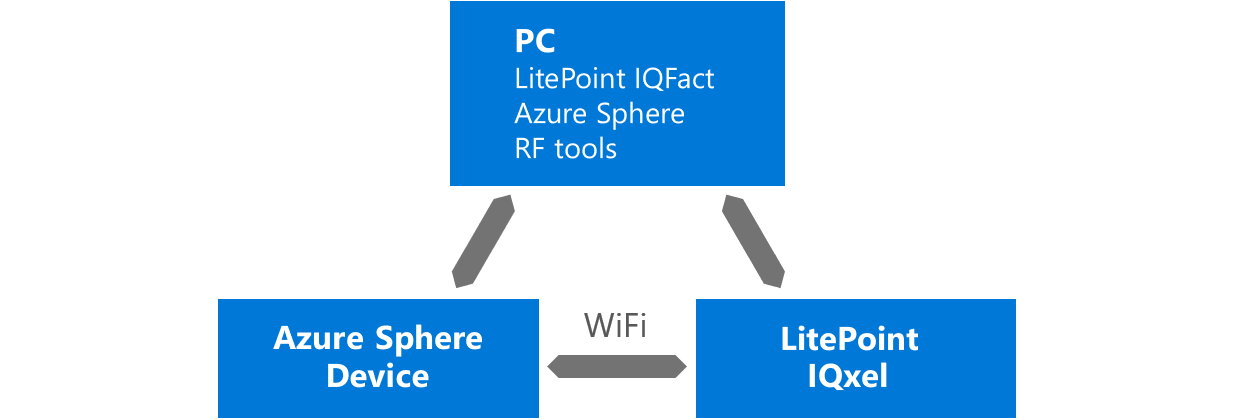
Pacchetto strumenti RF. Questo software per PC include utilità e una libreria di API C da utilizzare per il test e la calibrazione dell'operazione RF. La libreria di API C consente di creare applicazioni personalizzate per il test e la calibrazione delle radiofrequenza.
Contatta il tuo rappresentante Microsoft per ottenere questo pacchetto. Installalo nel PC dell'ambiente di produzione. Se la test house deve usare lo strumento per certificare il dispositivo, contatta il tuo rappresentante Microsoft prima di condividere il software con loro.
Strumenti software per PC
Le varie attività di produzione e configurazione cloud possono utilizzare i seguenti strumenti software per PC. Questi strumenti software devono essere installati nel PC utilizzato per queste attività.
Azure Sphere SDK. L'SDK include l'account CLI di Azure e altri strumenti per la creazione e la gestione di applicazioni e distribuzioni. I comandi CLI possono eseguire operazioni come il caricamento di software su un dispositivo collegato, la richiesta di un dispositivo e il recupero di dettagli su un dispositivo collegato. L'SDK è necessario sia per le attività di factory-floor che di configurazione cloud.
Installa l'SDK per Windows o Per Linux, a seconda del tipo di PC in esecuzione.
Esempi di produzione. I campioni di produzione forniscono supporto sia per le attività di produzione e configurazione cloud, e includono:
- Librerie client Python e C# per l'API Device Rest che implementano la comunicazione diretta da PC a dispositivo per operazioni di produzione ottimizzate. Sono disponibili anche da PyPI e NuGet.
- Un set di strumenti di produzione che sono script python che automatizzano varie fasi di produzione, inclusi i controlli di conformità del dispositivo, il ripristino multi-board e la configurazione OTA multi-board.
Pacchetto strumenti RF. Questo pacchetto è necessario solo se si includono test RF e calibrazione nelle attività di produzione.This package is only if you include RF testing and calibration in your factory-floor tasks. Per informazioni dettagliate, vedi Apparecchiature e software per il test e la calibrazione delle radiofrequenza.
Sviluppare applicazioni per i test funzionali
I test funzionali verificano che il prodotto funzioni correttamente. I test specifici da eseguire dipendono dal singolo hardware. Le prove funzionali devono essere incluse nelle attività di produzione.
È possibile organizzare i test come una singola applicazione o come una serie di applicazioni. La panoramica delle applicazioni Azure Sphere, gli esempi di Azure Sphere e i modelli in Azure Sphere SDK forniscono informazioni sulla progettazione delle applicazioni. Qualunque sia la progettazione scelta, le applicazioni di test funzionali devono essere firmate in produzione, come descritto in Ottenere la preparazione delle immagini firmate in produzione e quindi distribuite nell'ambito del processo di produzione.
Per segnalare errori, registrare dati o test di sequenza, alcuni test funzionali richiedono la comunicazione con il chip in fase di test. Per abilitare tale comunicazione, è possibile utilizzare gli UARTs periferici su MT3620 (ISU0, ISU1, ISU2 o ISU3). Collega questi UARTs al PC del reparto produzione o alle apparecchiature di prova esterne tramite circuiti adatti al tuo progetto. Se hai creato una scheda di interfaccia per supportare la comunicazione da chip a PC, puoi aggiungere questo circuito a tale scheda.
Verificare che le applicazioni e gli script funzionino
È consigliabile testare accuratamente le applicazioni del prodotto finito, le applicazioni di test e gli script di test. La verifica è consigliata ogni volta che si aggiorna l'SDK di Azure Sphere, il sistema operativo Azure Sphere o il software.
Segui queste linee guida:
Verificare che le applicazioni di test e le applicazioni del prodotto finito possano essere installate, eseguite e rimosse.
Verifica che gli script di test, le applicazioni di test e le applicazioni del prodotto finito funzionino con le versioni più recenti di Azure Sphere SDK e Azure Sphere OS.
Prepararsi per un aggiornamento del sistema operativo
Potrebbe essere necessario caricare una versione aggiornata del sistema operativo Azure Sphere nei dispositivi durante la produzione quando un'applicazione in sideload include aggiornamenti che richiedono funzionalità del sistema operativo presenti solo in una versione più recente del sistema operativo o quando Microsoft rilascia un sistema operativo con aggiornamenti della sicurezza.
Per preparare l'aggiornamento del sistema operativo Azure Sphere durante la produzione, procedere come segue:
Crea un piano per l'aggiornamento dei dispositivi alla nuova versione del sistema operativo. È possibile aggiornare i dispositivi nella propria linea di produzione o coordinandoli con il fornitore dell'hardware.
Verifica che la versione di Azure Sphere SDK nei PC di produzione e configurazione cloud funzioni con una nuova versione del sistema operativo. Se necessario, aggiornare l'SDK come descritto in Installare Azure Sphere SDK per Windows o Installare Azure Sphere SDK per Linux.
Assicurarsi che il processo di test e calibrazione rfi funzioni con la nuova versione del sistema operativo se si includono test RF e calibrazione nelle attività di fabbrica. Vedere Compatibilità degli strumenti RF nelle versioni del sistema operativo.
Ottieni i file di ripristino del sistema operativo Azure Sphere più di recente disponibili per l'hardware basato su MT3620 e archivia i file nel tuo PC di produzione. Per ottenere questi file, accetta le condizioni di licenza , quindi scarica i file.
Registrare ID e altre informazioni
Per le attività di produzione può essere necessario specificare un'immagine, un componente, un prodotto o un gruppo di dispositivi. Un record degli ID e dei nomi usati per identificare questi elementi deve essere creato e archiviato nei PC appropriati per un uso successivo durante le attività di produzione e configurazione cloud. Questa sezione spiega come ottenere le informazioni di identificazione per ogni elemento.
ID immagine e ID componente
Ogni applicazione ha un ID componente e un ID immagine. Registrare l'ID immagine e l'ID componente durante l'attività di preparazione Ottieni immagini con firma di produzione . L'ID immagine e l'ID componente vengono entrambi visualizzati nell'output del azsphere image-package show --image-package <path-to-imagepackage> comando, usato nell'attività di preparazione.
Nome del prodotto e gruppo di dispositivi
Registrare i nomi dei prodotti e dei gruppi di dispositivi quando vengono creati. Ogni dispositivo Azure Sphere deve essere assegnato a un prodotto e a un gruppo di dispositivi nell'ambito delle attività di configurazione del cloud.
Un produttore deve creare un prodotto per ogni modello di un dispositivo connesso, ad esempio lavastoviglie o caffettiera. Ogni dispositivo connesso ha un singolo prodotto, ma un singolo prodotto può essere associato a molti dispositivi. Quando crei un prodotto, i gruppi di dispositivi predefiniti vengono creati all'interno del prodotto. È possibile usare i gruppi di dispositivi predefiniti o crearne di personalizzati.
Per creare un prodotto, utilizzare il comando di creazione del prodotto sfera az come indicato di seguito. Sostituire <product-name> e <product description> con un nome e una descrizione, rispettivamente, appropriati per il prodotto.
az sphere product create --name <product-name> --description <product description>
Per la configurazione cloud, è possibile usare il gruppo di dispositivi predefiniti di produzione o crearne uno personalizzato. Per creare il proprio gruppo di dispositivi, utilizza il comando az sphere device-group create come indicato di seguito. Sostituisci <device-group-name> con un nome di tua scelta; sostituisci <product-name> con il nome del prodotto in cui creare il gruppo di dispositivi.
az sphere device-group create --name <device-group-name> --product <product-name>
Ottenere immagini firmate in produzione
Quando si carica un'immagine nel servizio azure sphere security (AS3) firma l'immagine in modo che possa essere distribuita ai dispositivi in un modo attendibile. I dispositivi distribuiti in produzione accettano solo immagini firmate in produzione nell'ambito della promessa di sicurezza di Azure Sphere. Durante la produzione, è consigliabile caricare le immagini firmate in produzione nei dispositivi. Per evitare la necessità di connettività Internet durante il processo di produzione, creare le immagini firmate in produzione una sola volta, scaricarle da AS3 e quindi salvarle su un PC di produzione per il sideload durante la produzione.
Le applicazioni destinate all'uso solo durante il processo di produzione devono essere identificate in modo esplicito come immagini temporanee . In questo modo queste applicazioni possono essere rimosse al termine del processo di test. Non utilizzare immagini temporanee per applicazioni che rimarranno sul dispositivo dopo la produzione; in caso contrario, il processo di aggiornamento via etere non funzionerà correttamente.
La procedura per ottenere un'immagine con firma di produzione è la seguente:
Caricare l'immagine nell'AS3. Utilizza il comando aggiungi immagine sfera az come indicato di seguito, sostituendo
<path-to-image-package>con il percorso e il nome del pacchetto di immagini che contiene il software. Includere il--temporaryparametro per contrassegnare l'immagine come temporanea; in caso contrario, ometterla.az sphere image add --image <path-to-image-package> --temporarySalva l'ID immagine e l'ID componente che l'immagine della sfera az aggiunge nel suo output nel passaggio 1; saranno necessari in un secondo momento per alcune attività di produzione e configurazione cloud. L'ID immagine sarà necessario anche nel passaggio successivo.
Scaricare l'immagine con firma di produzione. Utilizza il comando di download dell'immagine sfera az , sostituendo
<image-id>con l'ID dell'immagine da scaricare e<file-path>con il percorso e il nome file in cui salvare l'immagine scaricata.az sphere image download --image <image-id> --destination <file-path>
Importante
Se un dispositivo potrebbe essere rivendicato in un catalogo diverso da quello usato durante la procedura per ottenere un'immagine firmata di produzione, è necessario conservare i file di immagine originali precisi (prima di caricarli) in modo da poterli caricare nel catalogo effettivo in cui viene rivendicato un dispositivo. Questo requisito è descritto in modo più dettagliato nelle attività di configurazione del cloud.
Ottenere un keystore attendibile aggiornato
In alcuni casi, potrebbe essere necessario applicare un'immagine con firma di produzione più recente a un sistema operativo meno recente. Ciò può verificarsi se si aggiorna l'immagine dell'applicazione, ad esempio per correggere un bug.
Tuttavia, questo può introdurre un problema. Il sistema operativo include un "keystore attendibile" che lo rende attendibile per un set di chiavi usate nella firma di immagini con firma di produzione. Se le immagini firmate in produzione sono più recenti del sistema operativo e nel frattempo AS3 ha aggiornato la chiave di firma dell'immagine, il sistema operativo potrebbe non considerare attendibile la chiave usata per firmare l'immagine. È possibile determinare se questo problema interessa una particolare combinazione di immagini firmate nel sistema operativo e in produzione seguendo le attività Factory-floor.
Il problema può essere risolto aggiornando il sistema operativo usato in produzione. Vedere Preparare l'aggiornamento del sistema operativo. Tuttavia, se per qualche motivo non si voleva aggiornare il sistema operativo, è invece possibile usare il sistema operativo precedente e aggiornare solo il keystore attendibile.
A tale scopo, accettare le condizioni di licenza , quindi scaricare le immagini di ripristino e da questo file ZIP estrarre solo il file "trusted-keystore.bin". Le attività factory-floor descrivono come usare questo file "trusted-keystore.bin" per aggiornare solo il keystore attendibile.